מחוות OnePlus 5: 5 טיפים חכמים להפיק מהן את המקסימום
Miscellanea / / April 22, 2022
מחוות היו חלק מטלפונים של OnePlus כבר די הרבה זמן. ציור א O הפעלת אפליקציית המצלמה היא אולי אחת המחוות הנפוצות ביותר בקרב משתמשי OnePlus. ועם ה-OnePlus 5, סט חדש של מחוות הניתנות להתאמה אישית עשו את כניסתם.
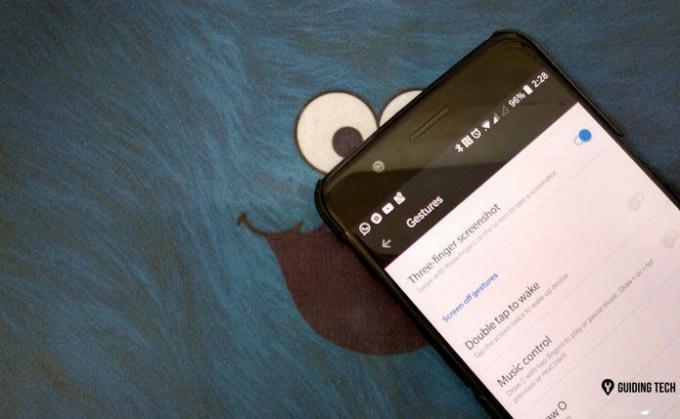
אבל במקום להתעלם מאפשרויות המחוות החדשות הללו (ל-OnePlus הקודם היו 2 מחוות הניתנות להתאמה אישית), בואו נחפור לעומק ונחקור כיצד נוכל להפיק את המרב ממחוות OnePlus 5.
ראה גם: 11 טריקים מגניבים למצלמה של OnePlus 5 למשתמשים חזקים1. O — פתח את שורת החיפוש של YouTube ברגע
רוב הסיכויים ש-YouTube היא הבחירה שלך בפועל צופה בסרטונים, הדרכות ומה לא. ואם זה נכון, רוב הסיכויים שאתה משתמש בסרגל החיפוש שלו לעתים קרובות יותר ממה שאתה מבין.

דרך מהירה ונחמדה לגשת ל חיפוש ביוטיוב בר הוא באמצעות מחוות. כל מה שאתה צריך לעשות הוא לבחור אחת מהמחוות, לבחור ביוטיוב מרשימת האפליקציות ולבחור לחפש בתור קיצור הדרך.
אז, אם יש לך רעיון פתאומי לבדוק האלבום החדש של טיילור סוויפט, כל מה שאתה צריך לעשות הוא לצייר על המסך שלך ואת Tada! סרגל החיפוש יהיה שם ומחכה לך. גם כשהמסך שלך כבוי.
ראה עוד: הורד סרטוני YouTube באנדרואיד... באופן חוקי2. V — מצא את המסלול הטוב ביותר לביתך
כפי שאתה אולי כבר יודע, מפות Google מאפשר לך לשמור את כתובות הבית או העבודה שלך באמצעות הגדרות > המקומות שלך מה שבתורו עוזר לך לקבל הנחיות מהר יותר.
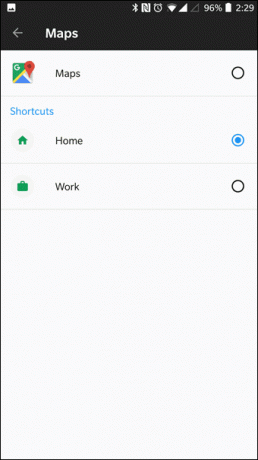
אתה יכול להפוך את התכונה הזו למהירה עוד יותר עם המחוות של OnePlus 5. כל שעליכם לעשות הוא לבחור סוג מחוות, לבחור במפות גוגל ולבחור באחד מקיצורי הדרך (בית או משרד).
בפעם הבאה שתרצו להעיף מבט חטוף בתנאי התנועה לפני שאתם יוצאים הביתה, כל מה שאתם צריכים לעשות הוא לצייר וי קטן ומסודר על מסך הטלפון שלכם.
ראה גם: 22 הטיפים והטריקים הטובים ביותר למפות Google שתאהבו3. S — הוסף אנשי קשר במהירות
הוספת איש קשר חדש יכולה להיות תהליך לא קטן אם תנהג בדרך המקובלת. תעיר את הטלפון שלך > תנקב את קוד האבטחה > פתח אנשי קשר - אתה מבין את הסחף.
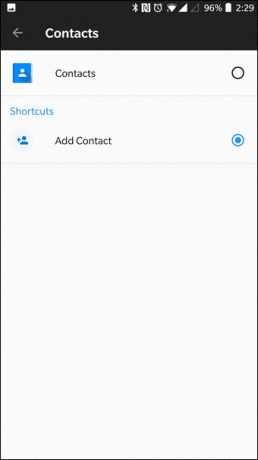
ובכן, תהליך זה יכול להתקצר להפליא אם רק תקצה את אפליקציית אנשי הקשר לאחת המחוות. בדומה לתהליך לעיל, פשוט הקצה את הוסף איש קשר קיצור.
אז בפעם הבאה שאתה פוגש מישהו חדש במסיבה, צייר א ס ולהוסיף את מספר איש הקשר שלהם ישירות. נחמד, נכון?4. M — סרוק והתחבר לרשתות WiFi זמינות
דרך מגניבה נוספת למקסם את המחוות של OnePlus 5 היא על ידי ניצול זה כדי לסרוק ולהתחבר לרשתות WiFi זמינות. כל מה שאתה צריך לעשות הוא לבחור הגדרות ב קיצורי דרך לאפליקציה ובחר WiFi בתור קיצור הדרך.
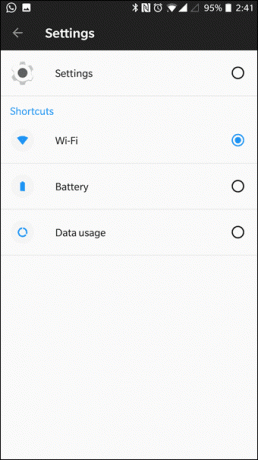
קבוצת מחוות זו יכולה לשמש גם כדי לראות את אחוז הסוללה או את השימוש בנתונים שלך.
טיפ מגניב: המחווה ל לשלוט על השמעת מוזיקה5. צילום מסך קל [על המסך]
צילום מסך או Screengrab היא אולי אחת התכונות הנפוצות ביותר בכל סמארטפון. אז בין אם זה סרטון או הודעה, כל מה שאתה צריך לעשות הוא ללחוץ על מקש עוצמת הקול וכפתור ההפעלה.
אבל שוב, אף מערכת לא מושלמת. וגם לזה יש בעיה מרכזית אחת - מעת לעת עוצמת הקול של המערכת יורדת במקום שהמסך ייקלט.
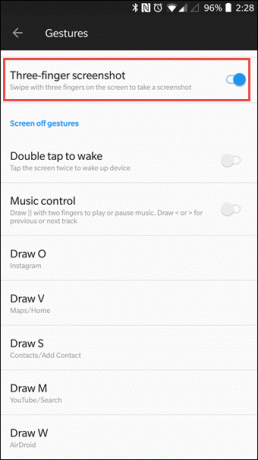
ובכן, ל-OnePlus יש פתרון מגניב (וגם ל-Xiaomi). כל מה שאתה צריך לעשות הוא להחליק מטה בשלוש אצבעות. זהו זה. כדי להפעיל הגדרה זו, עבור אל הגדרות > מחוות.
בדוק את 7 אפליקציות אנדרואיד מגניבות שיעזרו לך לצלם צילומי מסך טובים יותרמסיימים!
זה לא סוד שלאורך השנים, מחוות מחליפות בהתמדה את הפונקציות החוזרות על עצמן. לדוגמה, החלקה מטה חושפת את כל פתח כרטיסיות בגוגל כרום או החלקה שמאלה על מקש הרווח מסיר את כל הביטויים שהוקלדו או משפטים (Gboard).
במקרה של מחוות OnePlus 5, אולי יהיה לך קצת קשה לזכור אותן, אבל סמוך על המוח שלך שיהפוך אותן לזיכרון שריר.
ראה הבא: 5 מחוות אנדרואיד נסתרות מגניבות שאתה צריך לדעת
עודכן לאחרונה ב-03 בפברואר, 2022
המאמר לעיל עשוי להכיל קישורי שותפים שעוזרים לתמוך ב-Guiding Tech. עם זאת, זה לא משפיע על שלמות העריכה שלנו. התוכן נשאר חסר פניות ואותנטי.
האם ידעת
Oppo, Vivo ו-OnePlus הן חברות אחיות.

נכתב על ידי
נמרטה אוהבת לכתוב על מוצרים וגאדג'טים. היא עובדת ב-Guiding Tech מאז 2017 ויש לה כשלוש שנות ניסיון בכתיבת תכונות, הדרכה, מדריכי קנייה ומסבירים. בעבר היא עבדה כאנליסטית IT ב-TCS, אבל היא מצאה את ייעודה במקום אחר.



